top命令是Linux下常用的性能分析工具,能够实时显示系统中各个进程的资源占用状况,类似于Windows的任务管理器。
使用top命令,可以显示当前系统正在执行的进程的相关信息,包括进程ID、内存占用率、CPU占用率等。
命令参数:
-b 批处理
-c 显示完整的命令
-I 忽略失效过程
-s 保密模式
-S 累积模式
-i<时间> 设置间隔时间
-u<用户名> 指定用户名
-p<进程号> 指定进程
-n<次数> 循环显示的次数
实例1.
说明:前五行是当前系统情况整体的统计信息区。
第一行:任务队列信息,同 uptime 命令的执行结果,具体参数说明情况如下:
10:46:53 ->当前系统时间;
up 2 days, 18:41 -> 系统已经运行了2天18小时41分钟(在这期间系统没有重启过的吆!)
2 users —> 当前有2个用户登录系统;
load average: 0.00, 0.01, 0.00 —> load average后面的三个数分别是1分钟、5分钟、15分钟的负载情况;
load average数据是每隔5秒钟检查一次活跃的进程数,然后按特定算法计算出的数值。如果这个数除以逻辑CPU的数量,结果高于5的时候就表明系统在超负荷运转了。
第二行:Tasks — 任务(进程),具体信息说明如下:
系统现在共有462个进程,其中处于运行中的有1个,461个在休眠(sleep),stoped状态的有0个,zombie状态(僵尸)的有0个。
第三行:cpu状态信息,具体属性说明如下:
0.2%us — 用户空间占用CPU的百分比。
1.0% sy — 内核空间占用CPU的百分比。
0.0% ni — 改变过优先级的进程占用CPU的百分比
98.6% id — 空闲CPU百分比
0.0% wa — IO等待占用CPU的百分比
0.1% hi — 硬中断(Hardware IRQ)占用CPU的百分比
0.0% si — 软中断(Software Interrupts)占用CPU的百分比
第四行:内存状态,具体信息如下:
3854208k total — 物理内存总量(3.8GB)
3691984k used — 使用中的内存总量(3.6GB)
162224k free — 空闲内存总量(162M)
8696k buffers — 缓存的内存量
第五行:swap交换分区信息,具体信息说明如下:
2097148k total — 交换区总量(2.09GB)
705944k used — 使用的交换区总量(705M)
1391204k free — 空闲交换区总量(1.3GB)
2713672k cached — 缓冲的交换区总量(2.7GB)
第六行,空行。
第七行以下:各进程(任务)的状态监控,项目列信息说明如下:
PID — 进程id
USER — 进程所有者
PR — 进程优先级
NI — nice值。负值表示高优先级,正值表示低优先级
VIRT — 进程使用的虚拟内存总量,单位kb。VIRT=SWAP+RES
RES — 进程使用的、未被换出的物理内存大小,单位kb。RES=CODE+DATA
SHR — 共享内存大小,单位kb
S — 进程状态。D=不可中断的睡眠状态 R=运行 S=睡眠 T=跟踪/停止 Z=僵尸进程
%CPU — 上次更新到现在的CPU时间占用百分比
%MEM — 进程使用的物理内存百分比
TIME+ — 进程使用的CPU时间总计,单位1/100秒
COMMAND — 进程名称(命令名/命令行)
其他使用技巧:
1.多U多核CPU监控
在top基本视图中,按键盘数字“1”,可监控每个逻辑CPU的状况:
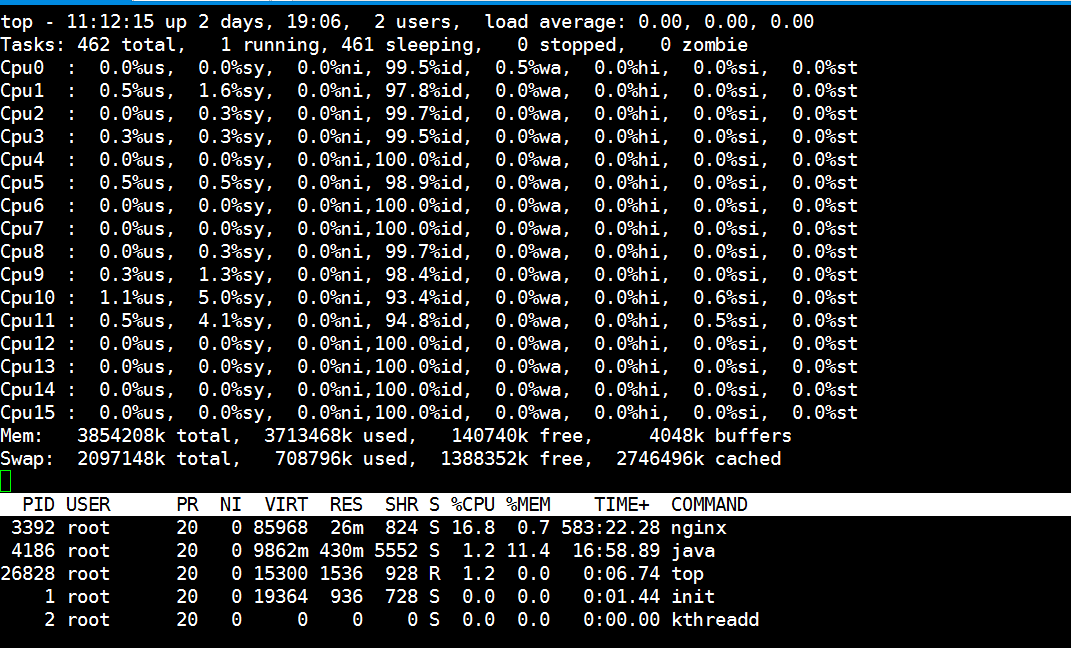
观察上图,服务器有16个逻辑CPU,实际上是4个物理CPU。再按数字键1,就会返回到top基本视图界面。
2.高亮显示当前运行进程
敲击键盘“b”(打开/关闭加亮效果),top的视图变化如下:
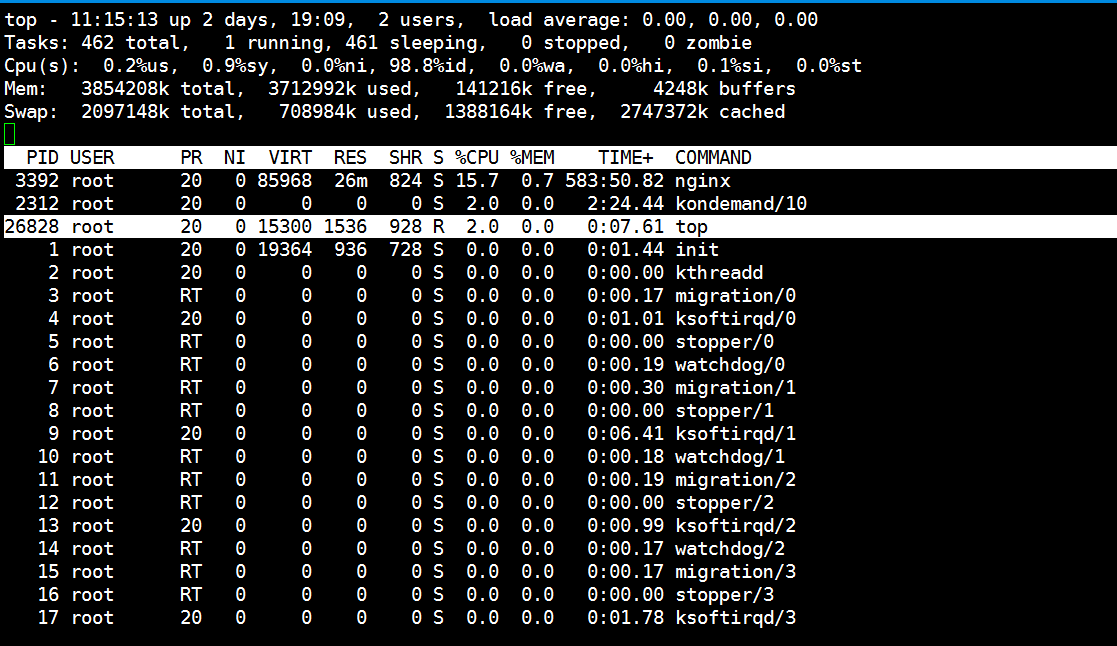
我们发现进程id为26828的“top”进程被加亮了,top进程就是视图第二行显示的唯一的运行态(runing)的那个进程,可以通过敲击“y”键关闭或打开运行态进程的加亮效果。
3.进程字段排序
默认进入top时,各进程是按照CPU的占用量来排序的,在下图中进程ID为3392的nginx进程排在第一(cpu占用16.3%),进程ID为4186的java进程排在第二(cpu占用0.7%)。
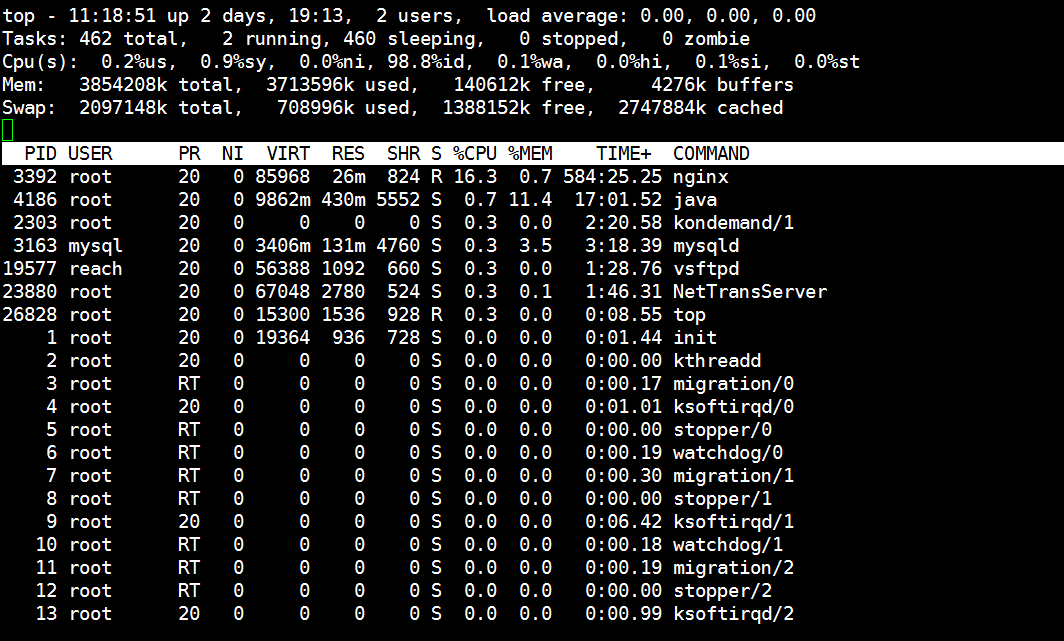
敲击键盘“x”(打开/关闭排序列的加亮效果),top的视图变化如下:
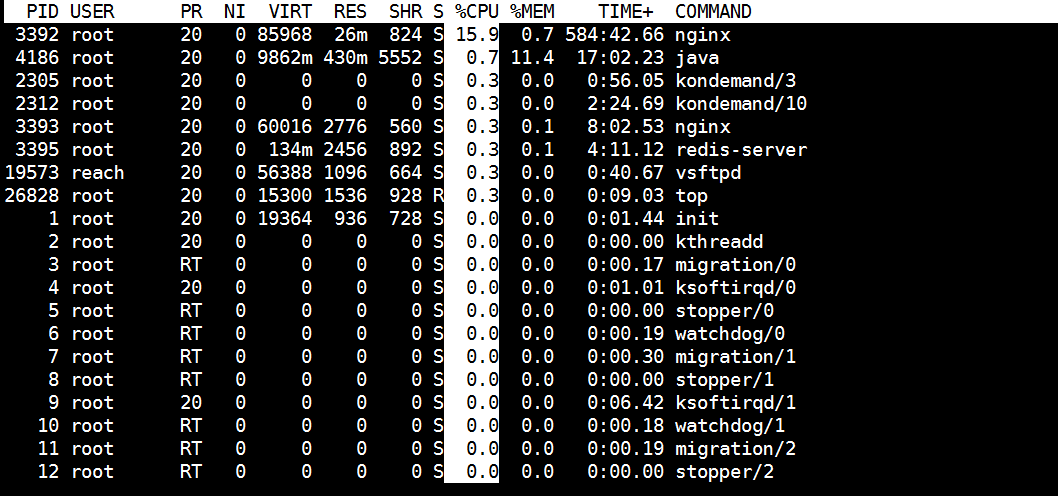
可以看到,top默认的排序列是“%CPU”。
4.通过”shift + >”或”shift + <”可以向右或左改变排序列
下图是按一次”shift + >”的效果图,视图现在已经按照%MEM来排序。
实例2. top -c 显示完整命令
实例3. top -b 以批处理模式显示程序信息
实例4. top -S 以累积模式显示程序信息
实例5. top -n 2 设置信息更新次数,表示更新两次后终止更新显示。
实例6. top -d 3 设置信息更新时间,表示更新周期为3秒
实例7. top -p 3392 显示指定的进程信息
top交互命令
在top 命令执行过程中可以使用的一些交互命令。这些命令都是单字母的,如果在命令行中使用了s 选项, 其中一些命令可能会被屏蔽。
h 显示帮助画面,给出一些简短的命令总结说明
k 终止一个进程。
i 忽略闲置和僵死进程。这是一个开关式命令。
q 退出程序
r 重新安排一个进程的优先级别
S 切换到累计模式
s 改变两次刷新之间的延迟时间(单位为s),如果有小数,就换算成m s。输入0值则系统将不断刷新,默认值是5s
f或者F 从当前显示中添加或者删除项目
o或者O 改变显示项目的顺序
l 切换显示平均负载和启动时间信息
m 切换显示内存信息
t 切换显示进程和CPU状态信息
c 切换显示命令名称和完整命令行
M 根据驻留内存大小进行排序
P 根据CPU使用百分比大小进行排序
T 根据时间/累计时间进行排序
W 将当前设置写入~/.toprc文件中









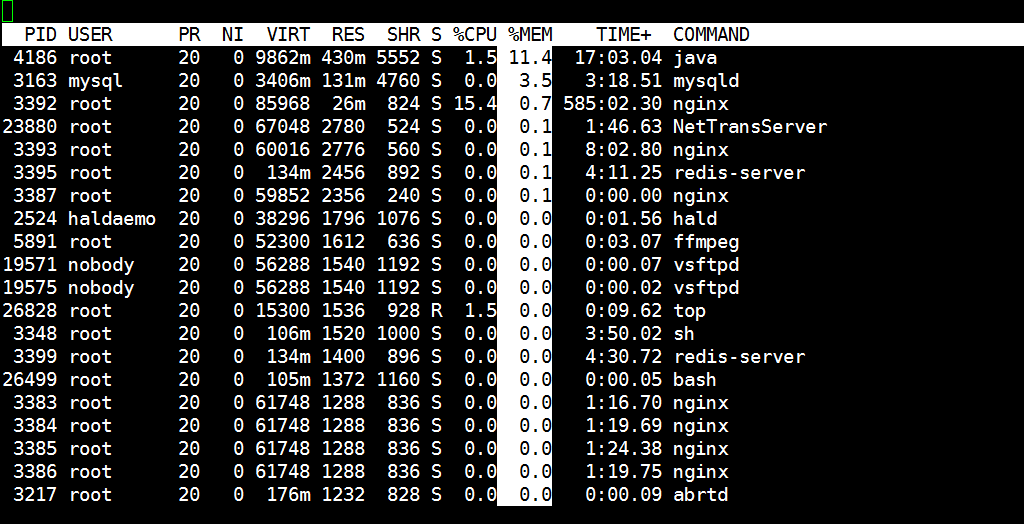
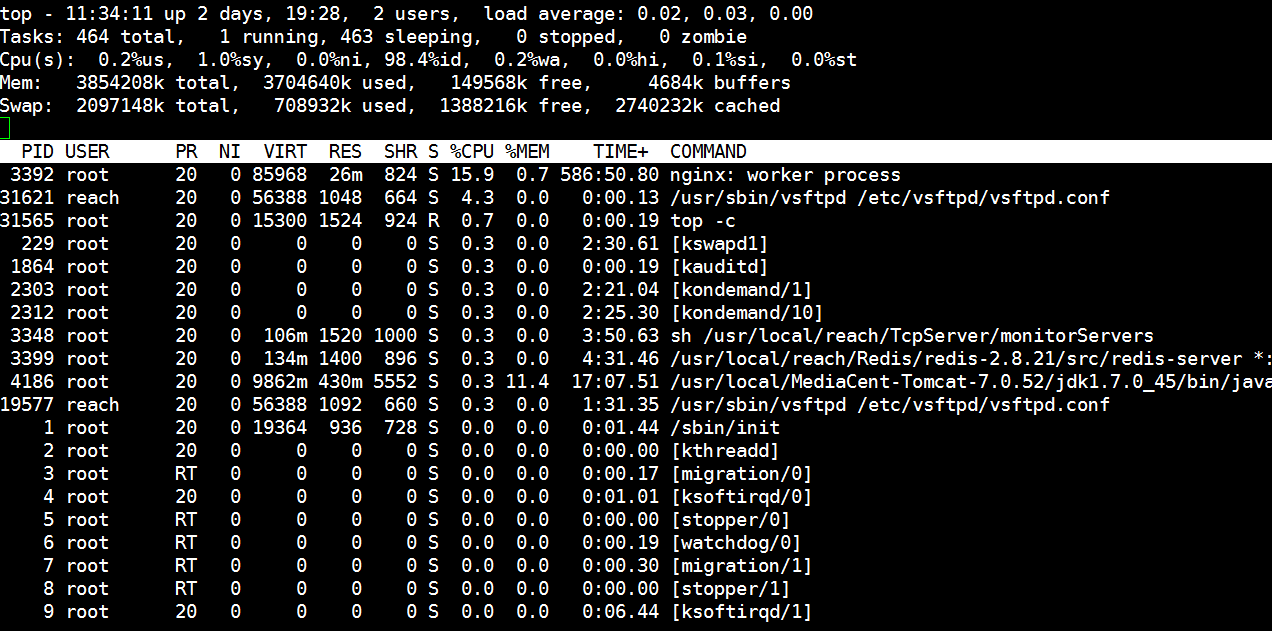
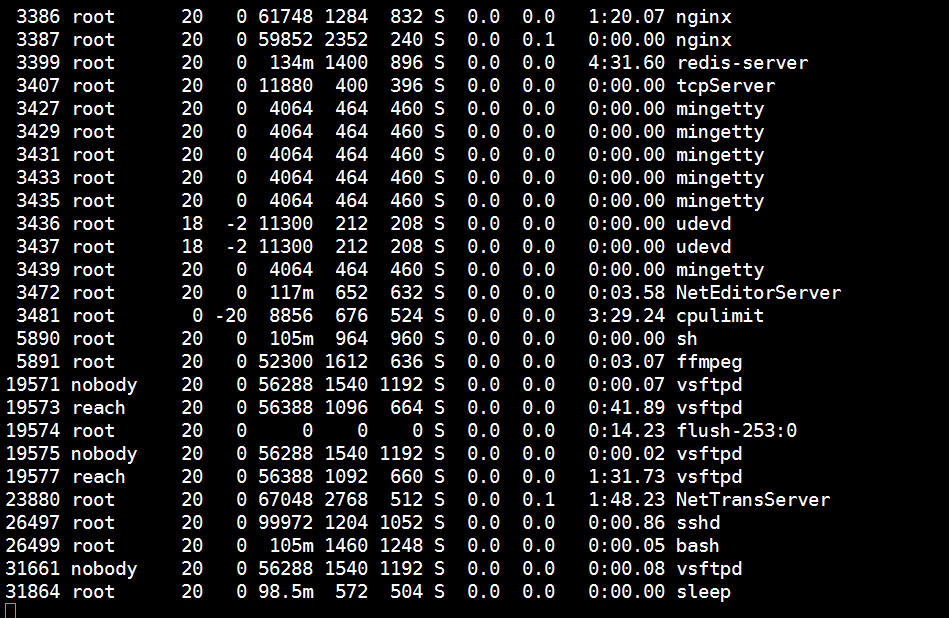
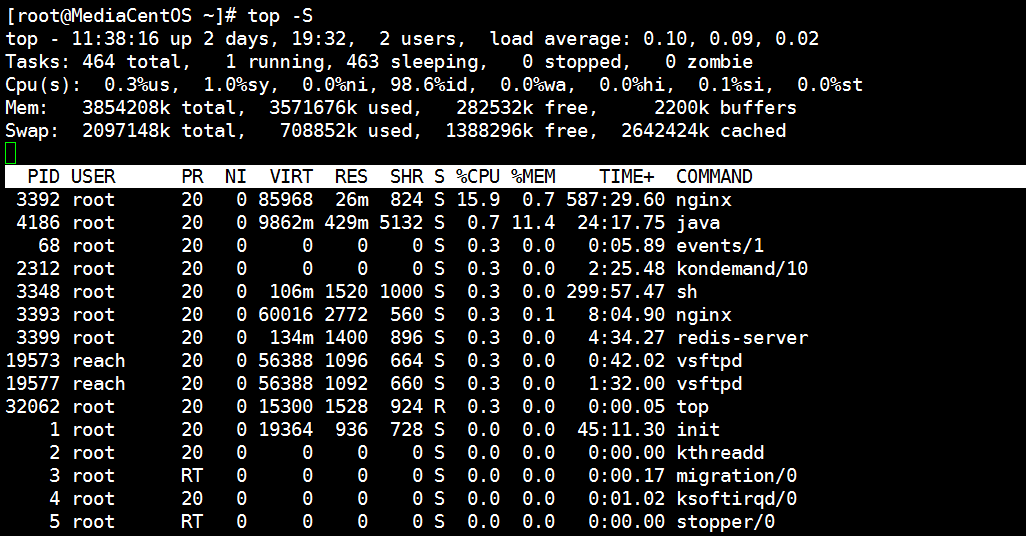
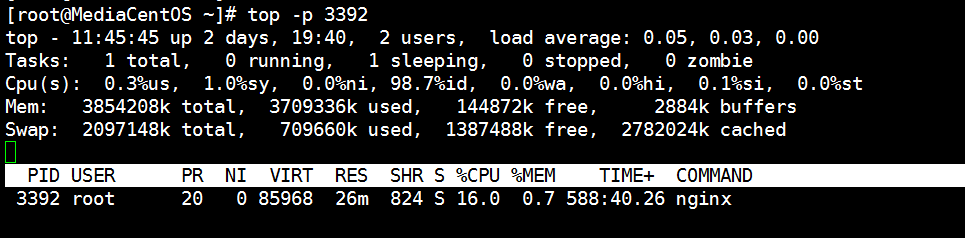














 758
758

 被折叠的 条评论
为什么被折叠?
被折叠的 条评论
为什么被折叠?








